Annons
Du har installerat Ubuntu på din dator. Kanske är du en långsiktig Linux-användare, eller har du bara bytt från Windows. Hursomhelst har du lagt märke till att saker och ting kan gå snabbare.
Oroa dig inte - här är fem sätt du kan finjustera Ubuntu för att påskynda saker!
Visa dolda startprogram
Programvara som är konfigurerad för att köras vid systemstart kan bromsa otroligt oavsett om du använder Linux, Windows eller OS X. Eller till och med Android.
Ubuntu-användare kan fixa långsamma startar genom att öppna skärmen Startup Applications, men vid första anblicken kommer du att märka att saker är lite glesa. För att förhindra misstag är majoriteten av startprogrammen dolda, men du kan justera detta genom att öppna terminalen och ange:
sudo sed -i 's / NoDisplay = true / NoDisplay = false / g' /etc/xdg/autostart/*.desktop
Du bör sedan se en uppdaterad lista över start-appar. Var dock försiktig med appar som du konfigurerar om här, eftersom ändring av vissa objekt kan leda till systemstabilitetsproblem.
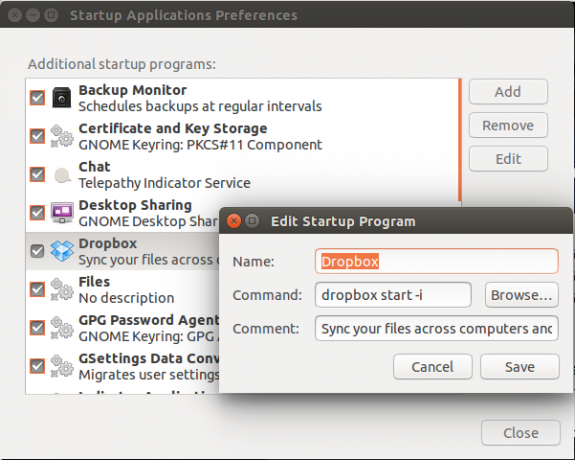
Det bästa du kan göra är att hålla sig borta från systemobjekt eller något som förinstallerades, och justera bara de som du har installerat och inte vill bromsa systemstart. Vi tittade tidigare på Startup Applications när Danny gav dig fyra sätt att påskynda Linux 4 sätt att påskynda din Linux-datorÄr din Linux-installation inte så snabb som du vill? Så här påskyndar du det. Läs mer - värt att läsa för några ytterligare idéer.
Fix Bugs That Slow You Down
Detta kan verka både vagt och uppenbart, men om du håller dig uppdaterad med konversationer online om de senaste utgåvorna kommer du att kunna upptäcka problem som andra användare har. Om dessa problem med problem du också har upplevt kan du vidta åtgärder.
Till exempel kan File Browser-panelen sakta ner saker, så det är värt att växla till status för att se om inaktivering kommer att förbättra prestandan.
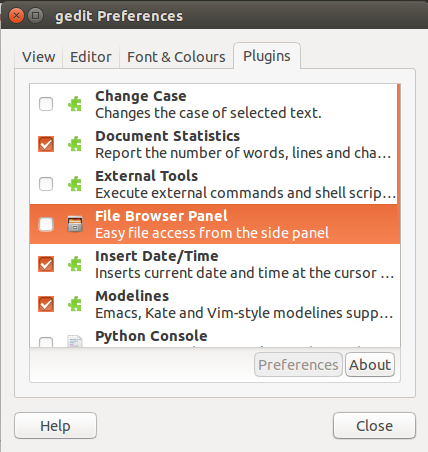
Gör detta genom att öppna gedit och sedan öppna Redigera> Inställningar och växla till plugins flik. Här bör du bläddra igenom för att hitta File Browser Panel och avmarkera det genom att klicka Stänga att avsluta.
Installera Adaptive Readahead (Preload) Daemon
Ett annat bra sätt att påskynda saker är att lära Ubuntu vad du använder ofta, så att operativsystemet laddar appar på förhand. Du kan göra detta med Adaptive Readahead Daemon, som identifierar de appar du använder mest.
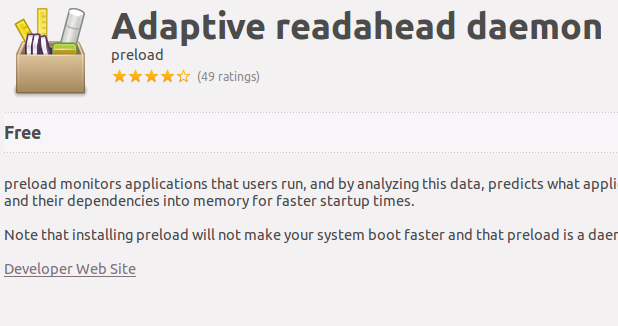
Öppna bara Software Manager (ett av flera sätt att hitta nya appar på Linux Linux-användarverktygssatsen för att upptäcka nya apparAtt installera Linux är som att kolla in i en all inclusive-utväg. Hårdvara fungerar perfekt, och du får ett imponerande urval av förinstallerad programvara. Men tänk om du vill prova lite ny Linux-programvara? Läs mer ), söka efter ”förbelastning” och installera appen.
En uppenbar förmånstagare av att ladda in i förväg är din webbläsare. Om du inte är övertygad om hur mycket av en förändring som kommer att laddas kommer du att kontrollera hur lång tid det tar att öppna webbläsaren efter att ha startat datorn, installera sedan daemonen och ladda webbläsaren igen. Det bör öppna 50-75% snabbare.
(Observera att det här verktyget kanske inte fungerar i Ubuntu 14.04 LTS.)
Ändra Swappiness-värde
Va ?!
Okej, om du installerade Ubuntu med en swap-partition är detta avsett att hjälpa ditt system att hantera minne, vilket är särskilt användbart om din PC har inte mycket RAM-minne installerat Hur du uppgraderar din bärbara dator med en flash: Lägg till en ny hårddisk och öka RAMBärbara datorer är inte lika lätt att uppgradera som stationära datorer. Många komponenter är helt enkelt lödda på moderkortet och andra, även om de är tekniskt utbytbara, begränsas av teknisk skicklighet och kostnad. Det finns dock två uppgraderingar ... Läs mer .
Swappiness-värdet avgör hur mycket data som skrivs till det virtuella minnet på hårddisken, vilket kan bromsa ditt system. Börja med att öppna en terminal och ange:
katt / proc / sys / vm / byte
Standardvärdet för swappiness i Ubuntu är 60.
Öppna sedan filen /etc/sysctl.conf i en textredigerare:
gedit /etc/sysctl.conf
Rulla till botten och lägg till följande parameter (och den tillhörande anteckningen som en påminnelse):
# Sänk swappiness-värdet
vm.swappiness = 10
Spara filen när du har gjort det. Ovanligt för Linux måste du också starta om datorn. När du startat upp igen, bekräfta att swappiness-värdet har ändrats. Mindre data kommer nu att skrivas till den virtuella enheten, men kom ihåg att det här är en tweak som egentligen endast är avsedd för äldre datorer.
Uppgradera din maskinvara
Liksom med Windows kommer att lägga till hårdvara till din Linux-dator att förbättra prestandan.

Det kan innebära att du byter hårddisk för en nyare modell (eller för en solid state-enhet) eller lägger till RAM till ditt system. På ett modernt system kommer extra RAM vanligtvis att ha stor effekt än en ny CPU och är vanligtvis billigare än en ny hårddisk, så utforska det här alternativet först. När det gäller en hårddisk är det värt betraktar en SSD som en snabbare ersättning 7 villkor du behöver veta när du köper en ny SSDÄven om SSD-specifikationer kan verka alltför skrämmande i början, är sanningen att dessa termer är ganska enkla att förstå. Läs mer .
Medan en ny CPU kan också ha en stark inverkan Uppgraderingar av hårdvara: Hur du installerar eller byter ut din egen CPUProcessorn är fortfarande en av de viktigaste komponenterna i en modern dator. Uppgradering av det kan ge betydande fördelar i vissa spel och applikationer, särskilt om du byter från en dual-core eller quad-core-modell, ... Läs mer , överväg också att uppgradera ditt grafikkort och se till att du väljer en ersättning som lyckligt kommer att köras under Linux.
Naturligtvis, om du använder en bärbar dator, kommer allt ovanstående (inklusive RAM, allt mer) att förbli utom räckhåll, vilket gör att uppgraderingar därför inte är tillgängliga.
Hur påskyndar du Ubuntu?
Så det är våra fem bästa tips för att påskynda din Ubuntu-dator, av vilka några kan tillämpas på distrikt som inte är Ubuntu-baserade. Men vad gör DU för att påskynda din Ubuntu PC eller laptop? Berätta för oss dina tips och justeringar i kommentarerna.
Christian Cawley är vice redaktör för säkerhet, Linux, DIY, Programmering och Tech Explained. Han producerar också The Really Useful Podcast och har lång erfarenhet av stationär och mjukvarosupport. Christian är en bidragsyter till Linux Format-magasinet, en Raspberry Pi-tinkerer, Lego-älskare och retro-spel-fan.